Ilmu Dasar yang Ditemukan pada Pelatihan Excel
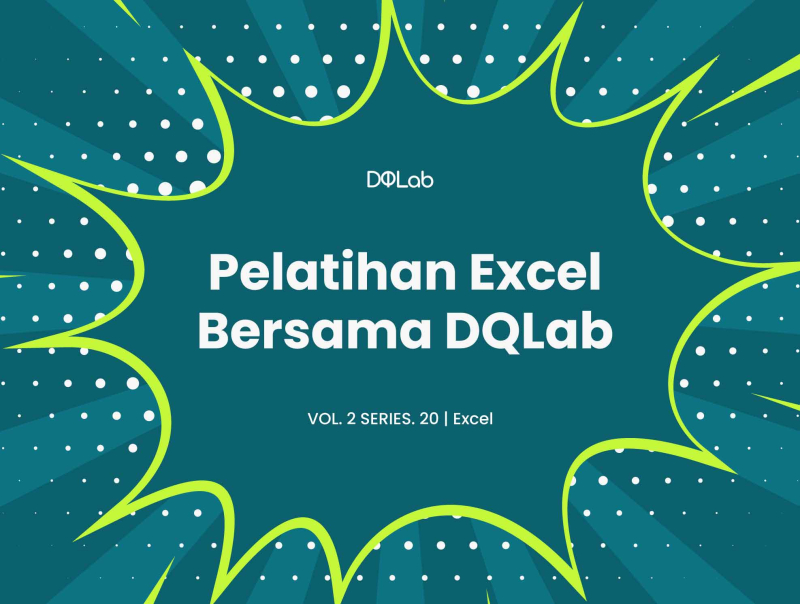
Pelatihan Excel adalah salah satu pelatihan yang saat ini sedang diincar oleh pencari kerja. Hitung-hitung untuk menambah skill dan mendemonstrasikan keahliannya untuk bisa dicantumkan dalam CV membuat skill Excel kini menjadi skill yang sepatutnya dipelajari.
Sebuah laporan yang dikeluarkan oleh ICA Edu Skill pada tahun 2022 menjelaskan bahwa dengan kita mempelajari keahlian Excel maka kita mendapatkan peluang kerja lebih besar.
Pelatihan Excel dapat membantu bagi sahabat DQ yang sekarang ini sudah memasuki fase mencari kerja. Pelatihan Excel membawa kalian menuju profesi idaman di bidang data maupun non-data. Apapun itu profesinya pastinya membutuhkan Excel untuk melakukan pekerjaan sehari-hari baik yang sifatnya teknis maupun non-teknis.
Kira-kira apa aja nih bocoran materi yang biasanya diajarkan pada pelatihan Excel? Kali ini kita akan coba kupas tuntas terkait dengan materi pelatihan Excel khusus untuk kamu. Bagi kalian para pemula data tentunya artikel ini wajib untuk disimak dan diketahui sama-sama.
1. Memahami Tampilan Dasar Microsoft Excel
Sebagaimana software lainnya, microsoft Excel memiliki banyak bagian-bagian tampilan dasar yang perlu kamu ketahui untuk memudahkan kerja kamu dalam melakukan pengolahan data.
Microsoft Excel terdiri dari berbagai macam bagian, termasuk juga menu-menu dan lembar kerja yang berupa blok-blok. Untuk lebih jelasnya langsung saja kita lihat penjelasan dibawah ini:
Name Box, adalah cell yang berisi informasi nama cell yang sesuai dengan posisinya. Jika kamu sedang menyorot cell A baris 1 maka name box akan terisi A1 dan seterusnya
Formula Bar, adalah kolom kosong yang akan terisi ketika rumus atau fungsi Excel diaplikasikan
Menu Bar, yang terdiri dari:
Menu file, untuk mengakses file secara umum
Menu home, untuk akses pengaturan secara keseluruhan seprti ukuran text, huruf, dan lain sebagainya
Menu insert, untuk menginput atau membuat objek seperti chart, tabel, shape, picture dan sebagainya.
Menu page layout, untuk mengatur tampilan halaman termasuk ukuran kertas yang akan digunakan
Menu formula, berisi semua formula-formula yang terdapat pada Excel mulai dari penjumlahan hingga fungsi macro yang cukup rumit.
Menu data, untuk mengatur data yang terdapat pada box seperti untuk short data, filter, remove duplicate dan sebagainya.
Menu review, untuk kebutuhan review atau cek spelling, komentar dan lain sebagainya
Menu view, untuk memunculkan menu macros, dan lainnya.
Column Name
Title Bar
Ribbon Menu, letaknya berada di bawah menu bar dimana kita bisa gunakan untuk mengatur ukuran kertas dll.
Sheet, kamu bisa menambahkan sheet sesuai dengan kebutuhan atau banyaknya project kamu.
Zoom & Layout
Line name
Baca juga : Rumus Excel yang Paling Sering Digunakan dalam Dunia Kerja
2. Membuat Lembar Kerja Baru Pada Excel
Setelah kalian berhasil untuk menjalankan Microsoft Excel pada laptop kalian masing-masing maka langkah selanjutnya kalian diminta untuk membuat sebuah lembar kerja baru pada Microsoft Excel.
Bagi yang belum tahu apa yang dimaksud dengan workbook, simak penjelasan sebagai berikut. Workbook adalah istilah buku kerja yang tersedia di Microsoft Excel. Istilah Worksheet adalah lembar kerja elektronik dimana tempat data-data tersimpan.
Worksheet terdiri dari sel yang diidentifikasi dalam baris dan kolom pada Microsoft Excel. Fungsi Workbook berkaitan dengan seluruh perintah yang ada pada Microsoft Excel. Tampilan awal Workbook hanya terdiri dari satu Worksheet, pengguna dapat menambahnya dengan mudah apabila diperlukan.
Setiap sel dapat memuat data baik berupa string (tulisan), angka, atau formula Excel. Nah, terus gimana sih cara membuat lembar kerja di Microsoft Excel? Yuk kita ikuti step-stepnya berikut ini.
Pilih tab File. Tampilan Backstage akan muncul.
Pilih New, kemudian klik Blank workbook.
Sebuah buku kerja baru kosong akan muncul.
3. Perhitungan dengan Autosum
Selain mempelajari perhitungan dasar, kamu bisa belajar bagaimana melakukan perhitungan dengan Autosum. Autosum disini adalah fungsi yang digunakan untuk kalkulasi cepat tanpa perlu mengetahui formula atau rumusnya.
Contohnya, kamu ingin menjumlahkan 10 angka di 10 sel dalam 1 kolom. Maka cukup menyeleksi semua sel tersebut dan klik Formulas > Autosum. Maka semua sel tersebut akan dijumlahkan seperti gambar dibawah ini.
Contoh ini mungkin terjadi jika kita bekerja di perusahaan yang sangat mungkin memiliki data pada spreadsheet lebih dari ribuan kolom dan baris.
Ketika hal tersebut terjadi, tentu akan sedikit merepotkan dan memakan waktu untuk menuliskan rumus perhitungan penjumlahan di Excel secara manual maupun menggunakan formula SUM jika kita ingin mengetahui berapa total digit pada setiap kolom dan baris tersebut.
Selain formula autosum, kamu juga bisa menggunakan SUM (penjumlahan), Average (mencari nilai rata-rata), Count Numbers (mendapatkan jumlah sel yang diseleksi), Max (mencari nilai terbesar), dan Min (mencari nilai terkecil).
4. Menguasai Shortcut di Excel
Sahabat DQ dapat menghemat waktu berharga dengan mempelajari beberapa pintasan keyboard. Meskipun sebagian besar pengguna komputer dan Internet saat ini tidak dapat membayangkan bernavigasi secara online tanpa mouse atau setidaknya touchpad, Sahabat DQ dapat menghemat banyak waktu hanya dengan menggunakan keyboard. Sahabat DQ mungkin sudah terbiasa menggunakan fungsi Ctrl+C dan Ctrl+V untuk menyalin dan menempel.
Pintasan berguna lainnya yang dapat berguna termasuk Ctrl + Z, untuk membatalkan tindakan terakhir, Ctrl + PgUp untuk beralih di antara tab lembar kerja, Ctrl + A untuk memilih seluruh lembar kerja, Ctrl + F untuk menemukan item dan Ctrl + K untuk menyisipkan hyperlink . Berikut daftar lengkap shortcut keyboard Excel dari Microsoft sendiri.
Baca juga : Kenali Rumus IF pada 3 Kondisi dengan Excel
Pelatihan Excel dapat membantu bagi sahabat DQ yang sekarang ini sudah memasuki fase mencari kerja. Pelatihan Excel membawa kalian menuju profesi idaman di bidang data maupun non-data. Apapun itu profesinya pastinya membutuhkan Excel untuk melakukan pekerjaan sehari-hari baik yang sifatnya teknis maupun non-teknis.
Sekarang ini, tersedia banyak sekali pelatihan Excel dalam berbagai macam. Mulai dari pelatihan Excel secara online, bootcamp, sumber pembelajaran yang memadai dengan menggunakan video, bahan bacaan, artikel-artikel maupun informasi lainnya.
Banyak kursus yang menyediakan sertifikat tiap kali kamu menyelesaikan modul atau materi, salah satu contoh adalah DQLab. DQLab sendiri merupakan platform online untuk kamu yang ingin belajar serta memulai karir di bidang data. Dengan mengikuti pelatihan Excel di DQLab, kamu akan mendapatkan kompetensi fundamental yang dibutuhkan.
Penulis: Salsabila MR
Editor: Annisa Widya Davita
Postingan Terkait
Menangkan Kompetisi Bisnis dengan Machine Learning
Mulai Karier
sebagai Praktisi
Data Bersama
DQLab
Daftar sekarang dan ambil langkah
pertamamu untuk mengenal
Data Science.


Daftar Gratis & Mulai Belajar
Mulai perjalanan karier datamu bersama DQLab
Sudah punya akun? Kamu bisa Sign in disini
